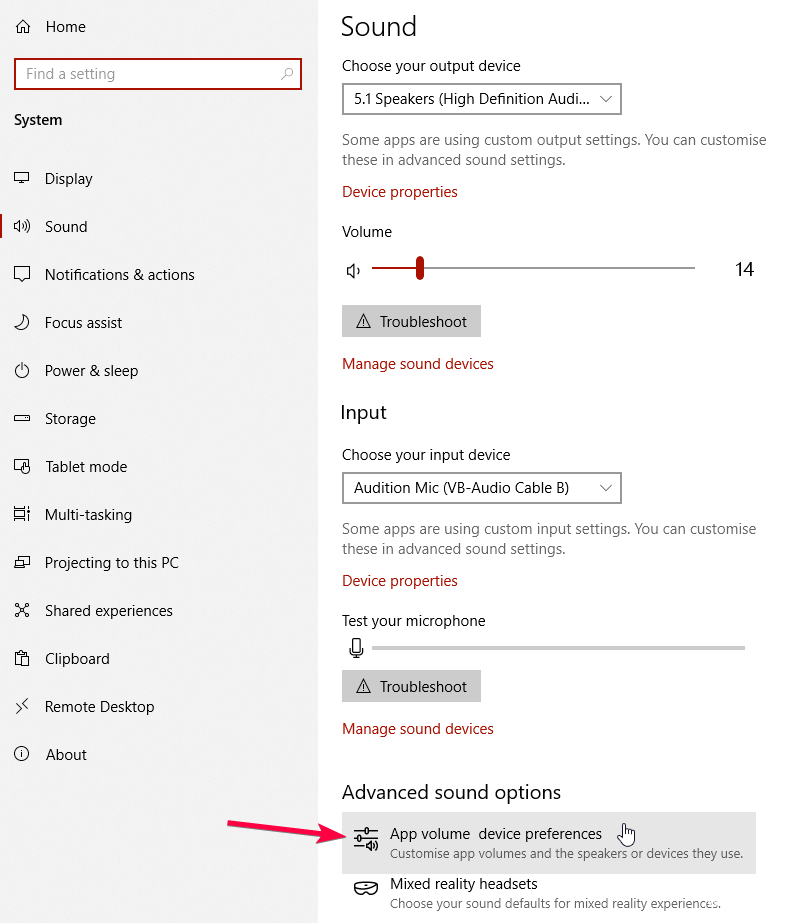EMPFOHLEN: Klicken Sie hier, um Windows-Fehler zu beheben und das Beste aus Ihrer Systemleistung herauszuholen
Con Windows 10, puede controlar el volumen de las aplicaciones individuales y los altavoces o dispositivos que usan. Puede optar ajustar el volumen de su Browser a un nivel más bajo, mientras que la música de su reproductor puede ser distinto. Esto significa que inclusive si ha configurado el 100% del volumen para el control del volumen del mástil, las aplicaciones pueden tener diferentes volúmenes. En este Post, le mostraremos cómo restablecer el volumen y la configuración del dispositivo de aplicación si nota que se han cambiado.
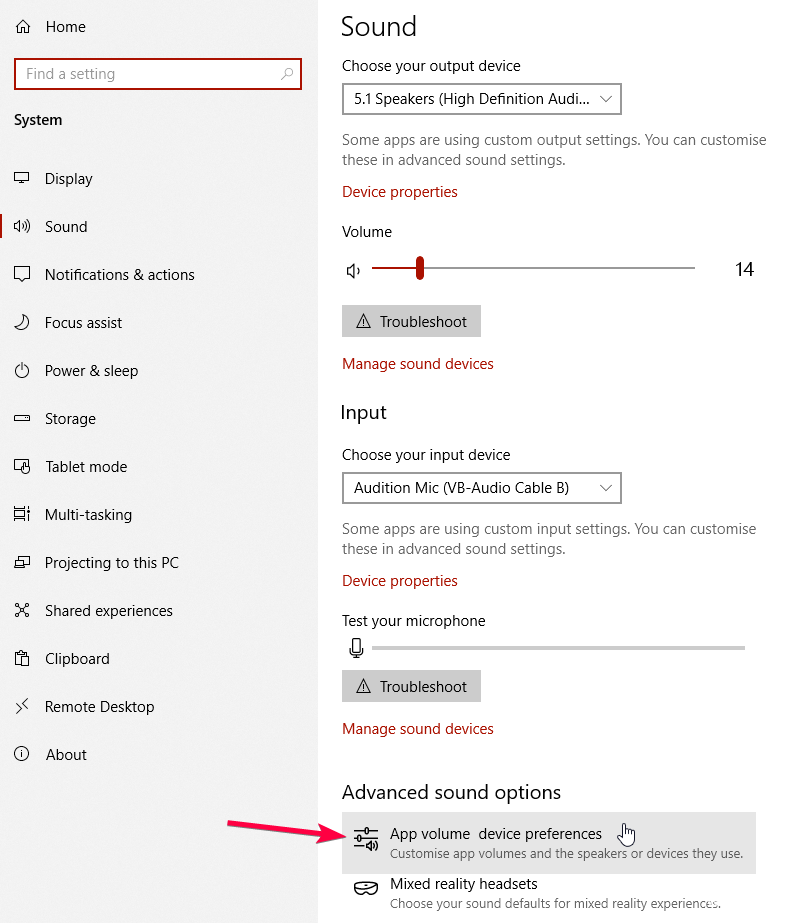
So setzen Sie die Anwendungslautstärke und die Geräteeinstellungen in Windows 10 zurück:
- Öffnen Sie Ihr Startmenü und klicken Sie auf Einstellungen. Wenn Sie sich nicht sicher sind, um welchen Button es sich handelt, können Sie oben links auf den Button mit den 3 waagerechten Linien klicken (der "Hamburger-Button") und die Beschriftung erscheint.
- Klicken Sie auf System und wählen Sie dann Sound in der linken Seitenleiste. Dies ist der Bildschirm, auf dem Sie die Hauptsache machen können - Ihr Standardeingabe- / -ausgabegerät einstellen.
- Scrollen Sie nach unten zu „Erweiterte Soundoptionen“ und wählen Sie „Einstellungen für die Anwendungslautstärke“.
- Hier sehen Sie alle Apps, die in letzter Zeit Sounds abgespielt haben, mit der Möglichkeit, die Lautstärke anzupassen, und vor allem können Sie ein Ausgabegerät und ein Eingabegerät auswählen.
- Wenn etwas kaputt geht und Sie von vorne beginnen müssen, scrollen Sie nach unten und wählen Sie "Zurücksetzen".
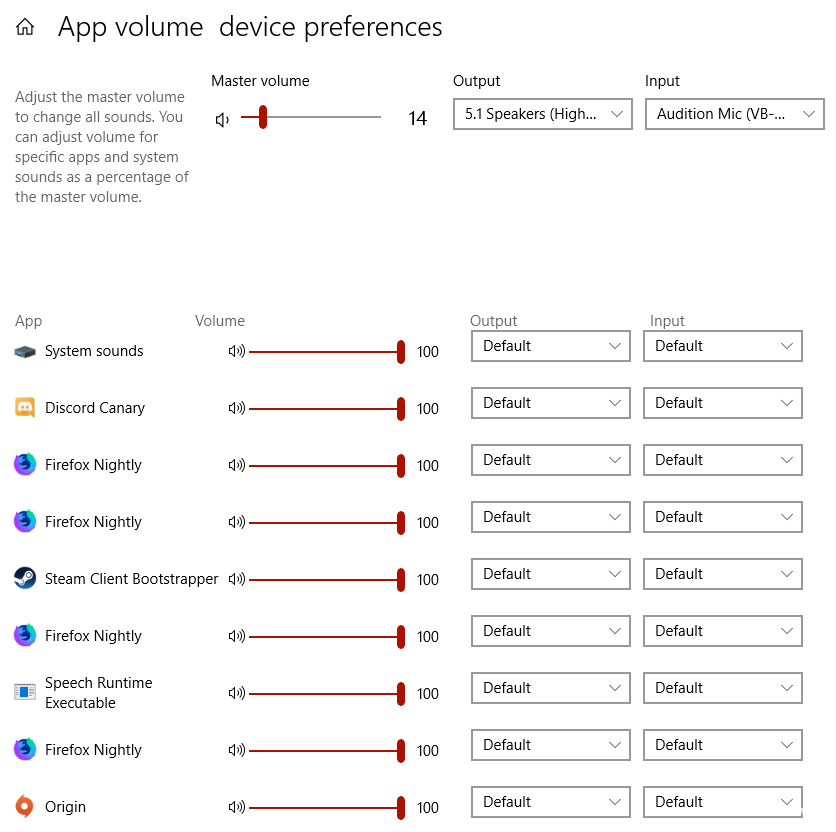
Soundeigenschaften der Systemsteuerung
Sie können auch auf den Link Geräteeigenschaften klicken, der andere Lautsprecherkonfigurationen über die Systemsteuerung öffnet:
- Allgemein - Sie können den Lautsprecher ein- oder ausschalten und das Audio eingeben Treiber Information.
- Lautstärke - Ermöglicht Ihnen, die wichtigsten Lautstärke- und Skaleneinstellungen anzupassen.
- Upgrades - Enthält Einstellungen, um Audio mit Spezialeffekten zu verstärken.
- Fortgeschrittene - Ermöglicht Ihnen, die Standard-Sample-Rate und Bit-Tiefe zu ändern.
- Surround Sound - Enthält Optionen zur Verwendung des Windows 10-Surround-Sound-Formats, einschließlich Windows Sonic für Kopfhörer und Dolby Atmos für Kopfhörer.
Wie beim Lautsprechersymbol in der Taskleiste können Sie mit dem Schieberegler auf der Seite Sound die Lautstärke des System Masters ändern.
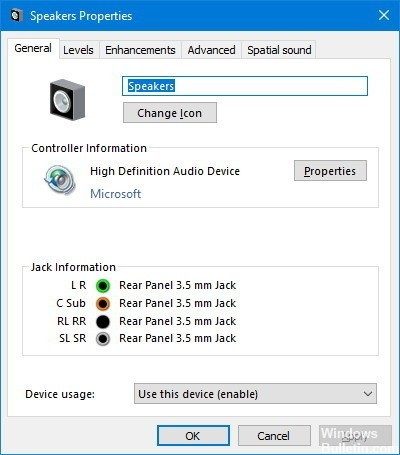
Darüber hinaus finden Sie eine Schaltfläche zur Fehlerbehebung, die eine Audio-Fehlerbehebung einleitet, um gängige Soundprobleme automatisch zu beheben.
(*10*)Fazit
Wenn Sie der in diesem Beitrag beschriebenen Methode folgen, können Sie die Tonausgabe in Windows 10 einfach mit einer Anwendung anpassen. Dieses Verfahren ermöglicht es, für jede Anwendung individuelle Ein- und Ausgaben vorzunehmen. Wenn Sie jedoch die Standardeinstellungen wiederherstellen möchten, können Sie grundsätzlich die Standardoption aus der Dropdown-Liste auswählen, die jeder Anwendung im Fenster Audioeinstellungen entspricht.
https://github.com/obsproject/obs-studio/wiki/Windows-10-App-Volume-Device-Preferences
EMPFOHLEN: Klicken Sie hier, um Windows-Fehler zu beheben und das Beste aus Ihrer Systemleistung herauszuholen